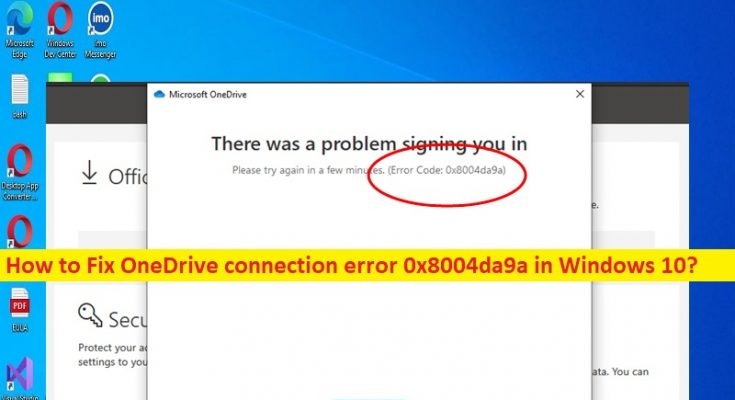Che cos’è “Errore di connessione OneDrive 0x8004da9a” in Windows 10?
In questo articolo, discuteremo su come correggere l’errore di connessione di OneDrive 0x8004da9a in Windows 10. Verrai guidato con semplici passaggi/metodi per risolvere il problema. Iniziamo la discussione.
“Errore di connessione OneDrive 0x8004da9a”:
“OneDrive”: OneDrive o SkyDrive è un servizio di file hosting gestito da Microsoft. Consente agli utenti registrati di condividere e sincronizzare i propri file. Funziona anche come back-end di archiviazione della versione web di Microsoft Office. Offre 5 GB di spazio di archiviazione gratuito, con opzioni di archiviazione da 100 GB, 1 TB e 5 TB disponibili separatamente o con abbonamenti a Office 365. Viene fornito in bundle con Microsoft Windows ed è disponibile per macOS, Android, iOS, Microsoft Phone, Xbox 360 e Xbox Series X e S.
Tuttavia, diversi utenti hanno riferito di aver riscontrato l’errore di connessione di OneDrive 0x8004da9a nel computer Windows, quindi hanno provato a connettersi al server OneDrive o ad avviare ed eseguire OneDrive. Questo problema indica che non sei in grado di avviare ed eseguire il client OneDrive in un computer Windows e non riesci a connetterti al server OneDrive per alcuni motivi. I possibili motivi alla base del problema possono essere il problema di accesso dell’account OneDrive temporaneo e il problema con il server OneDrive di Microsoft.
Questo problema può verificarsi a causa di cache danneggiata del client OneDrive, app OneDrive danneggiata/obsoleta, impostazioni errate relative a OneDrive e problemi con le impostazioni di sistema, infezioni da malware o virus nel computer, problemi di connessione Internet e altri problemi. È possibile risolvere il problema con le nostre istruzioni. Andiamo per la soluzione.
Come correggere l’errore di connessione di OneDrive 0x8004da9a in Windows 10?
Metodo 1: correggere l’errore di connessione OneDrive 0x8004da9a con “Strumento di riparazione PC”
“PC Repair Tool” è un modo semplice e rapido per trovare e correggere errori BSOD, errori DLL, errori EXE, problemi con programmi/applicazioni, infezioni da malware o virus nel computer, file di sistema o problemi di registro e altri problemi di sistema con pochi clic .
Metodo 2: aggiorna l’app OneDrive
Puoi aggiornare l’app OneDrive all’ultima versione per risolvere il problema.
Passaggio 1: trova e fai clic sull’icona “OneDrive” nella barra delle applicazioni o nell’area di notifica
Passaggio 2: fai clic sul pulsante “Aiuto e impostazioni” e seleziona “Impostazioni”
Passaggio 3: fai clic sulla scheda “Informazioni” e vai su “Informazioni su Microsoft OneDrive” e fai clic sul collegamento della versione. Verrà avviata la pagina di supporto. Confronta la tua versione di OneDrive con l’ultima versione elencata nella pagina supportata e fai clic su “Scarica OneDrive per Windows” per installare l’ultima versione dell’app di OneDrive
Passaggio 4: una volta terminato, controlla se il problema è stato risolto.
Metodo 3: reimposta la cache di OneDrive
Passaggio 1: premi i tasti “Windows + R” sulla tastiera, digita “%localappdata%\Microsoft\OneDrive\onedrive.exe /reset” nella finestra “Esegui” e premi il pulsante “Ok”
Passaggio 2: attendi di terminare il riposo e, una volta terminato, controlla se il problema è stato risolto.
Metodo 4: controlla la tua connessione Internet
Questo problema può verificarsi a causa di qualche problema con la connessione a Internet. Puoi riavviare/reimpostare il tuo dispositivo di rete come router, modem o dispositivo WiFi, quindi verificare se il problema è stato risolto. Inoltre, puoi provare un’altra connessione Wi-Fi/Internet per risolvere il problema di Internet e risolvere questo problema.
Metodo 5: controlla lo stato del server OneDrive
Questo problema può verificarsi a causa di alcuni problemi con il server OneDrive. È possibile controllare lo stato del server visitando la pagina “https://www.thewindowsclub.com/find-out-microsoft-services-down-not” nel browser e se si verificano problemi con il server OneDrive, sarà necessario attendere che il problema del server sia risolto.
Metodo 6: ripara Microsoft Office Suite
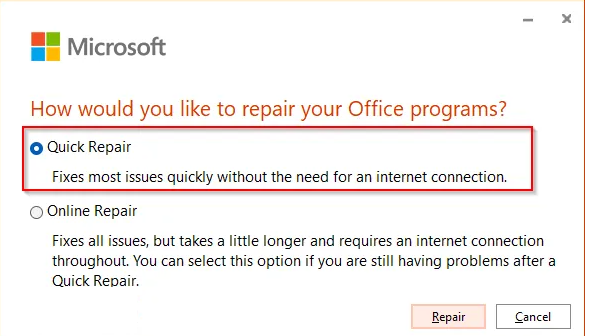
Passaggio 1: apri l’app “Impostazioni” nel PC Windows e vai su “App > App e funzionalità”
Passaggio 2: trova e seleziona la suite “Microsoft Office” nell’elenco, quindi seleziona “Opzioni avanzate” e fai clic su “Ripara” e conferma la riparazione. Una volta terminato, controlla se il problema è stato risolto.
Conclusione
Sono sicuro che questo articolo ti ha aiutato su Come correggere l’errore di connessione di OneDrive 0x8004da9a in Windows 10 con modi semplici. Puoi leggere e seguire le nostre istruzioni per farlo. È tutto. Per qualsiasi suggerimento o domanda, scrivi nella casella dei commenti qui sotto.